Как самостоятельно сделать монтаж видео на компьютере
До появления профессиональных утилит для видеомонтажа, им могли заниматься только специалисты, используя сложное студийное оборудование. Первый софт помог перенести этот процесс в домашние условия, но для него все также надо было быть специалистом, хорошо разбирающимся в функциях программ.
Русская версия Pinnacle Studio снимает подобные ограничения, и предлагает заниматься увлекательным монтажом видео начинающим пользователям. При этом достигается высокое качество фильмов. Узнайте, как сделать монтаж видео в домашних условиях, и создайте свой первый фильм с яркими спецэффектами и переходами.
Шаг 1. Скачать аналог Pinnacle Studio.
Загрузка и установка утилиты в совокупности занимает не более нескольких минут, за это время рекомендуем вам прочитать статью: «Как вставить видео в другое видео», что значительно расширит ваше представление о возможностях программы. После установки, запустите утилиту, и выберите в открывшемся меню иконку «Создание нового проекта».
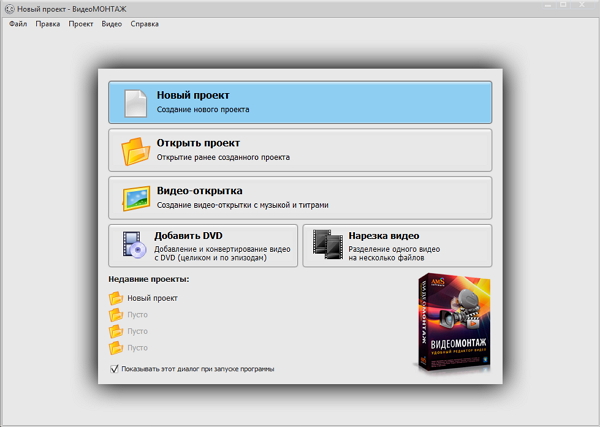
Шаг 2. Добавить видеоролики в программу.
В основном меню утилиты найдите и добавьте в рабочую ленту видеоролики, из которых планируется сделать фильм. Добавление может делаться как при помощи соответствующих кнопок, так и простым перетаскиванием. Также здесь имеется иконка для предварительного просмотра. Быстро отредактируйте параметры видео через вкладку «Улучшения» (яркость, контрастность, и другие).
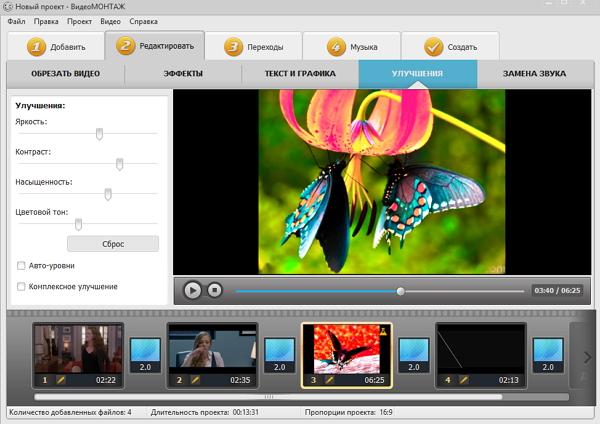
Шаг 3. Настроить переходы.
Важным элементом, как сделать монтаж видео на компьютере, является настройка переходов. Перейдите на эту вкладку, и выберите любой из понравившихся вариантов двойным щелчком левой кнопкой мыши. Среди шаблонов выделяются: клетчатая, круговая и линейная анимация. Еще здесь есть две полезные функциональные иконки: «Установить переход для всех» и «Случайные переходы».
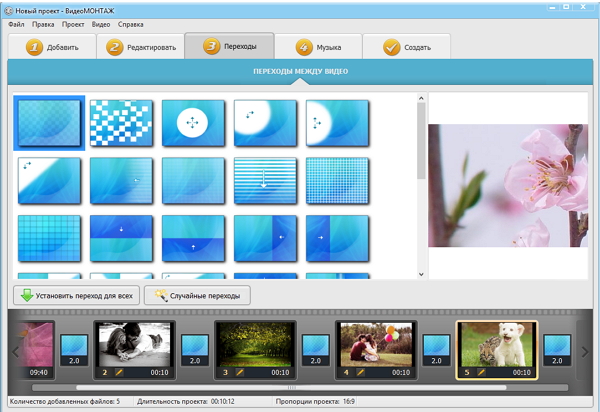
Шаг 4. Наложить музыку.
Перейдите на вкладку «Музыка» и добавьте музыкальный файл или из папки на компьютере, или из встроенной коллекции русской версии «Pinnacle Studio». Обратите внимание на эффект «Наложить музыку на исходный звук видео». Перемещайте выше или ниже несколько музыкальных фрагментов, и вы сделаете звуковое оформление видео самым оригинальным.
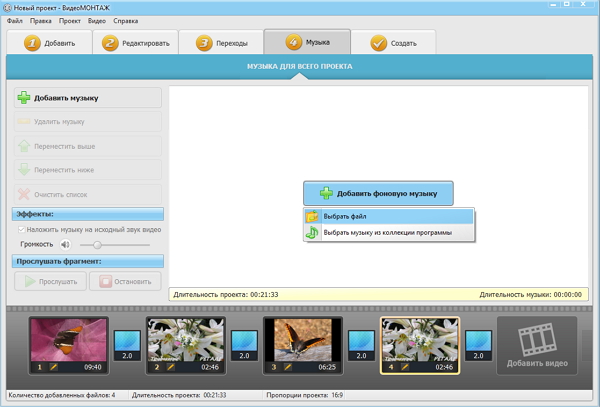
Шаг 5. Сохранить смонтированное видео.
Перейдите на вкладку «Создать», далее выберите тот формат, который вам нужен. Рекомендуем сохранять фильм в AVI, это наиболее универсальное решение для дальнейшего просмотра роликов на компьютере, смартфоне, дальнейшего быстрого переконвертирования в другое расширение.
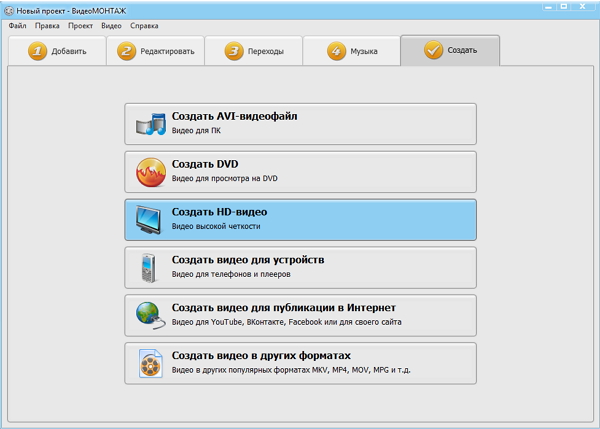
Обладая простым русскоязычным интерфейсом, программа для соединения видео и музыки дарит пользователям уникальную возможность делать ролики для просмотра на компьютере, экране смартфона, канале Ютюб, не прибегая к помощи сложных пошаговых инструкций и мануалов.
Все функции аналога Pinnacle Studio, связанные с тем, как сделать монтаж видео, доступны сразу после скачивания. Удобное расположение инструментов и продуманный интерфейс позволяют сосредоточится на творчестве, а не разборе того, что это за софт.
